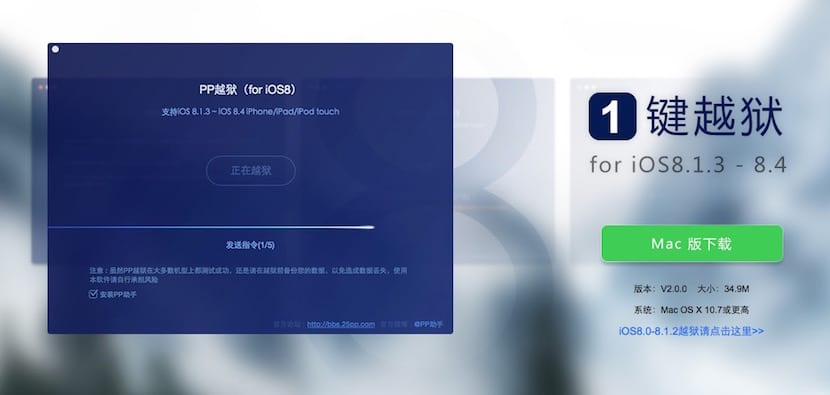
Teraz możemy zapomnieć o maszynach wirtualnych i problemach z wykrywaniem dysków do Jailbreak iOS 8.1.3, 8.2, 8.3 i 8.4 na naszym Macu.PP25 udostępnił swoją aplikację na OS X, która pozwala nam w prosty i szybki sposób zainstalować Cydię na naszych urządzeniach. Poniżej przedstawiamy wszystkie szczegóły wraz ze zdjęciami i instrukcjami krok po kroku.
Wymagania
- Urządzenie z iOS 8.1.3, 8.2, 8.3, 8.4 zainstalowany. Zawsze zalecana jest czysta instalacja przez iTunes, aktualizacje OTA powodują problemy, a procedura na pewno się nie powiedzie.
- iTunes i Xcode zamknięte
- Twój iPhone, iPad lub iPod Touch musi mieć Funkcja „Znajdź mój iPhone” wyłączona, brak klucza odblokowującego i zaleca się również przełączenie go w tryb samolotowy.
- Zalecane (choć niekonieczne) zrobić kopię zapasową za problemy, które mogą pojawić się podczas procesu i które mogą zmusić Cię do przywrócenia urządzenia z utratą informacji.
- Pobierz aplikację PP25 do Jailbreak Mac OS X, korzystając z tego łącza.
Procedura
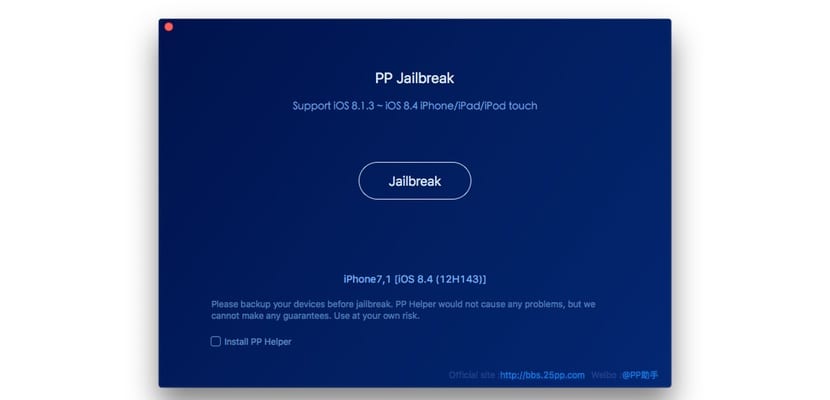
Po spełnieniu wszystkich powyższych wymagań możesz podłączyć iPhone'a, iPada lub iPoda Touch do komputera Mac.Otwórz właśnie pobraną aplikację PP Jailbreak, poczekaj, aż wykryje urządzenie podłączone do komputera Mac i po prostu kliknij przycisk Jailbreak. Zalecamy dezaktywację opcji „Zainstaluj PP Helper” (lewy dolny róg), ale nie jest niezbędny do zabiegu.

Po naciśnięciu przycisku Jailbreak pojawią się wszystkie wymagania, które wskazaliśmy wcześniej i które już spełniasz, więc kliknij „Kontynuuj”.
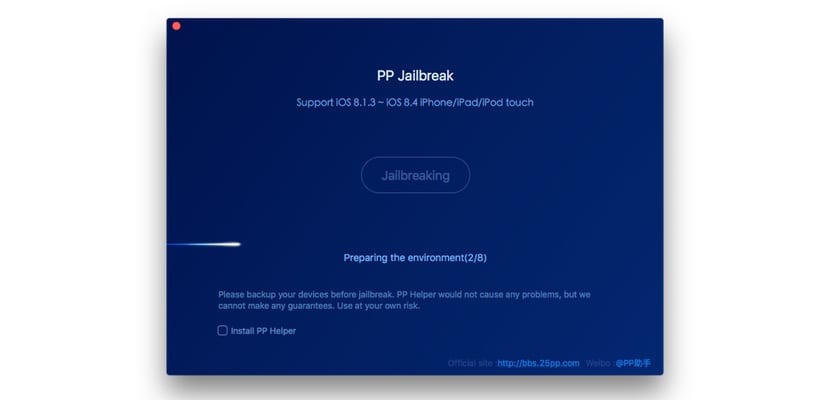
Poczekaj na zakończenie procesu i nie odłączaj iPhone'a, dopóki wszystko się nie skończy. Po zakończeniu będziesz mieć Cydia na swoim urządzeniu gotowym do pracy i instalacji ulubionych poprawek.
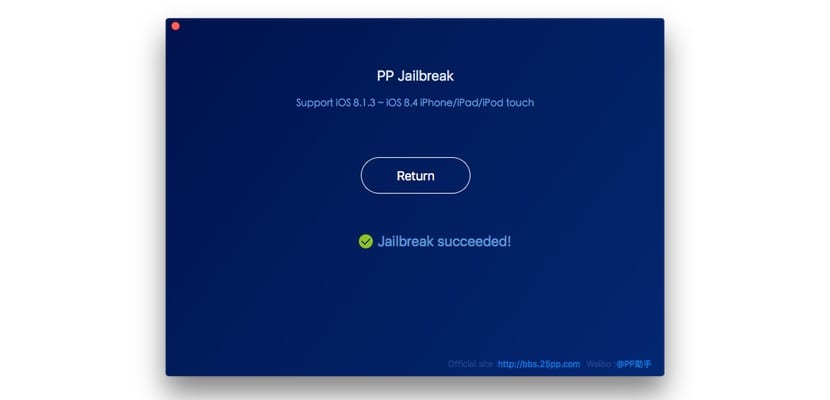
W tym momencie ten jailbreak PP25 powinien zawierać wszystkie ulepszenia, które zostały już wprowadzone w jailbreaku TaiG, ale wciąż jesteśmy w fazie testów, więc nie możemy tego potwierdzić. Możemy Cię zapewnić, że działa bezproblemowo.

nie mógłbym
Chciałem to zrobić, ale wyskakuje jakiś błąd?
Upewnij się, że wykonałeś wszystkie kroki i spełniasz wszystkie wymagania
Zacina się w kroku 5/8
Udało mi się to zrobić na iPhonie 6plus, ale na iPadzie air
W przypadku iPada iTunes aktywuje się i nie kończy
Próbowałem kilka razy i zawsze się zatrzymuje
Wypróbowałem to na moim Iphone 5c i działa świetnie, mam ios 8.4, dzięki za twój wkład!!!
Otrzymuję komunikat „Jailbreak nie powiodło się!, Błąd w przygotowaniu środowiska. Zrestartuj urządzenie i spróbuj ponownie”, czyli dla twojej ciotki
Pojawia się błąd dla mojego iPhone'a 6, co mogę zrobić
Nie może być żadnej awarii, przechodzi do kroku 3 i pojawia się błąd.Próbowałem już 3 razy i zawsze to samo
Nie rozumiem zamykania Xcode, jak to się robi? czy ktoś może mi pomóc??. Dziękuję